- Évaluation
- Obtenir de l'aide
- FAQ
- Comment obtenir le journal/les traces de XQual ?
- Je n'arrive pas à faire fonctionner le client XQual JNLP. Qu'est-ce que je fais mal ?
- XQual n'est pas encore localisé pour ma langue
- Je ne peux pas télécharger de fichiers de plus de 1 Mo. Pourquoi ça ?
- Où sont téléchargées mes pièces jointes ?
- Pourquoi après avoir mis à jour puis restauré, je ne vois pas la version originale de mon xstudio ?
- Existe-t-il un moyen d'accélérer le temps de démarrage du client XQual JNLP ?
- J'ai perdu mon mot de passe administrateur et je n'ai aucun autre compte avec les droits administrateur. Comment puis-je récupérer mon mot de passe ?
- Comment activer Java dans mon navigateur (pour le client XQual JNLP) ?
- Pourquoi ne puis-je pas me connecter à mon serveur Microsoft SQL ?
- De quoi ai-je besoin pour configurer TLS/SSL sur la connexion à la base de données ?
- Récemment, j'ai commencé à avoir des popups d'erreur lors de la création d'un élément. Les journaux montrent des problèmes liés à utf8mb4. Qu'est-ce qui ne va pas ?
- Je reçois une erreur java.lang.noClassDefFoundError lors du démarrage de Tomcat
- Que signifie 'java.awt.AWTError : Assistive Technology not found : org.GNOME.Accessibility.AtkWrapper' ?
- Le serveur signale une erreur lorsque nous essayons de générer un rapport PDF à partir de XQual.web
Comment puis-je essayer XQual ?
Vous pouvez demander un essai de serveur dédié gratuitement et pendant 30 jours.Vous voulez essayer XStudio GRATUITEMENT ?
| Dans notre cloud | Essayez gratuitement |
| Dans votre infrastructure | Contactez-nous |
- Installez une instance autonome si vous souhaitez tester seul,
- Importez notre VM préconfigurée linux (pour Virtualbox ou VMware) si vous souhaitez tester avec votre équipe,
- Configurez un serveur XQual complet si vous souhaitez évaluer un environnement de production réel.
Remarque :
- Si vous souhaitez tester avec MSSQL, vous devez obtenir une licence d'essai d'édition Business
- Si vous souhaitez tester avec Oracle, vous devez obtenir une licence d'essai Enterprise Edition
- Si vous souhaitez effectuer un test avec LDAP, vous devez obtenir une licence d'essai Enterprise Edition
Quelle édition est la meilleure à évaluer ?
Vous pouvez obtenir une description des différentes fonctionnalités présentes dans chaque édition ici.Comment puis-je obtenir de l'aide pour accélérer mon évaluation ?
Vous avez un accès direct et gratuit à différentes ressources de formation gratuitement sur notre portail dédié:- Un Portail de e-learning (vidéos en Anglais et en Français)
- BootStrap qui fournit un guide et les fichiers d'import à charger certaines données vous évitant de saisir trop d'informations
- Des white-papers pour s'informer et devenir expert avec XQual
- Diverse présentations mettant le focus sur certaines fonctionnalités
Vous avez également accés à:
- Notre Service Helpdesk
24h/24 et 7j/7 - Accès direct à notre support sur support@xqual.com
Après avoir évalué XQual, puis-je conserver les données que j'ai déjà saisies ?
OUI, toutes les données seront dans votre instance de production et vous n'aurez pas à les ressaisir.Après avoir évalué XQual, puis-je conserver les données que j'ai déjà saisies ?
OUI, toutes les données seront dans votre instance de production et vous n'aurez pas à les ressaisir.Puis-je passer d'une édition à une autre si je le décide ?
Vous pouvez toujours mettre à niveau ou rétrograder pendant ou après votre évaluation.La rétrogradation réduira l'ensemble des fonctionnalités, mais vous conserverez toutes vos données.
Comment puis-je obtenir une assistance technique ?
L'assistance la plus rapide est fournie via :- Notre Service Helpdesk
24h/24 et 7j/7 - Accès direct à notre support sur support@xqual.com
Puis-je obtenir une assistance directe en utilisant uniquement des e-mails ?
OUI, notre système de billetterie permet des e-mails directs. Il suffit d'envoyer et de répondre aux e-mails pour conserver l'historique.Votre e-mail initial doit être envoyé à notre support à support@xqual.com.
Comment puis-je être au courant des dernières modifications et si le bogue que j'ai signalé a été corrigé ?
Pour les bugs urgents et les évolutions spécifiquement demandées et planifiées, nous vous alertons simplement directement.Nous gardons également un Changelog" transparent et aussi précis que possible.
Aussi, vous pouvez vouloir nous suivre sur nos réseaux sociaux (voir contacts).
J'ai trouvé un bug. Où puis-je le soumettre ?
Les bogues peuvent être signalés via notre Système de billetterie dédié.Vous pouvez également contacter directement support@xqual.com pour obtenir une réponse rapide et/ou une correction de bogue.
Dans TOUS les cas, veuillez d'abord activer les traces et fournir ces traces dans votre rapport, indiquez la version exacte que vous utilisez, le client et le OS que vous utilisez.
C'est aussi une bonne idée de vérifier d'abord l'intégrité de votre base de données en cliquant sur l'élément de menu
Outils > Vérifier l'intégrité de la base de donnéesComment obtenir le journal/les traces de XQual ?
Avec le gros client :
Au lieu d'exécuterxstudio.exe, vous pouvez démarrer xstudio_console.exe.
Une fenêtre popup s'ouvrira automatiquement et affichera les traces.Augmenter la taille du tampon d'écran (
Propriétés > Disposition > Taille du tampon d'écran > Hauteur = 9999) de la fenêtre est une bonne idée car la valeur par défaut est assez petite.Il en va de même pour XAgent, XImporter, XReportDebugger et tous les autres exécutables fourni dans le cadre de XQual.
Avec le client JNLP
Vous devez activer la console java pour voir le journal. La taille du tampon d'écran est assez petite et il est conseillé d'activer le traçage afin qu'un fichier de trace soit automatiquement créé pour vous.Pour activer la console java :
Menu Démarrer de Windows > Panneau de configuration > Programmes > Java > Avancé > Débogage > Activer le traçageMenu Démarrer de Windows > Panneau de configuration > Programmes > Java > Avancé > Console Java > Afficher la console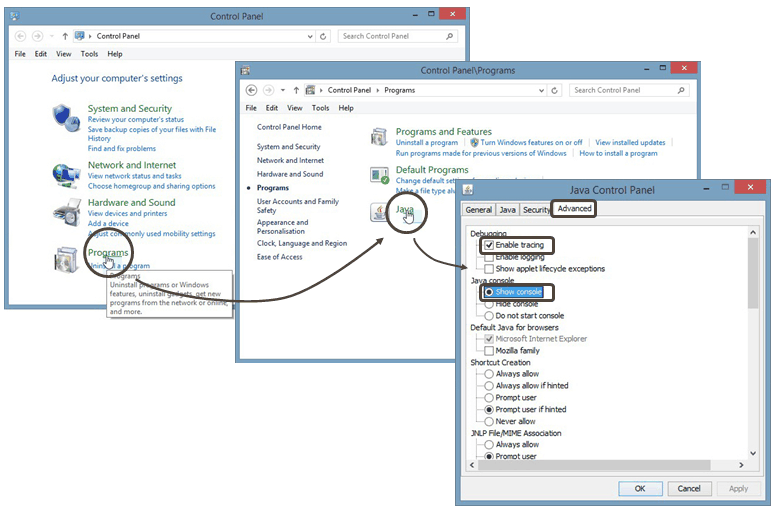
Note : Si en plus vous activez la fonction de journalisation (disponible à partir du même panneau de paramètres), le fichier journal sera généré dans :
| Windows XP: | %HOME%\\Application Data\\Sun\\Java\\Deployment\\log |
|
| Windows 10/Windows 8/Windows 7/Vista: | %APPDATA%\\..\\LocalLow\\Sun\\Java\\Deployment\\log |
|
| Linux/Solaris: | %HOME%/.java/deployment/log |
javaws1287369374028910351.trace.
Il suffit de regarder la dernière heure mise à jour pour voir quelle est la dernièreAvec le client Web
Il y a des traces côté serveur (la partie la plus intéressante) et côté client.Côté serveur :
Les traces sont généralement situées dans un fichier nommé
catalina.out sur le serveur.L'emplacement spécifique de ce fichier dépend du système d'exploitation, de la version de Tomcat, de la façon dont vous l'avez installé et de la façon dont il est configuré pour enregistrer les traces.
Les 2 emplacements les plus fréquents pour cela sont :
/var/lib/tomcatX/logs/catalina.out/var/logs/tomcatX/catalina.outCôté client :
Activez simplement le débogueur de votre navigateur en appuyant sur la touche
F12.Les traces sont disponibles dans l'onglet console du débogueur.
Je ne peux pas faire fonctionner le client XQual JNLP. Qu'est-ce que je fais mal ?
Il existe de nombreuses raisons pour lesquelles une connexion client JNLP peut échouer.Voici la liste des choses à vérifier :
- Tout d'abord, vérifiez que votre pare-feu vous autorise à vous connecter au port sortant 3306. Pour vérifier cela, vous pouvez exécuter
PortQryV2. (c'est un scanner de port gratuit mis à disposition gratuitement par Microsoft) avec la ligne de commande suivante
PortQry.exe -n <nom du serveur ou adresse IP> -e 3306.
Si le pare-feu de votre entreprise est correctement configuré, vous devriez obtenir une sortie semblable à :
c:\PortQryV2>PortQry.exe -n <votre_nom_serveur_adresse_ip> -e 3306 Interrogation du système cible appelé : <votre_nom_serveur_adresse_ip> Tentative de résolution de l'adresse IP en un nom... Adresse IP résolue en <votre_nom_serveur> interrogation... Port TCP 3306 (service inconnu) : ÉCOUTE Alternativement, vous pouvez également utiliser la commande telnet <nom du serveur ou adresse IP> 3306. Si vous obtenez des caractères parasites, cela signifie que le pare-feu est ok.
- Cela peut être dû à un ou plusieurs packages invalides (c'est-à-dire à cause d'une défaillance du micro-réseau lors du téléchargement).
Dans ce cas il existe une solution très efficace : vider le cache Java pour forcer le système à télécharger à nouveau toutes les ressources :
Menu Démarrer de Windows > Panneau de configuration > Programmes > Java > Général > Fichiers Internet temporaires > Affichage...
Sélectionnez "Ressources"dans le menu déroulant "Afficher", sélectionnez tout et supprimez
Redémarrez XQual normalement.
- Vérifiez dans le fichier
xstudio.confque vous utilisez un vrai nom résolvable ou une adresse IP valide pour le paramètredatabase_server. N'utilisez PASlocalhostou127.0.0.1. - Vérifiez que le paramètre
database_serverdansxstudio.confet l'attributcodebasedansxstudio.jnlpsont identiques. - Vérifiez que vous n'avez pas d'espace de début ou de fin supplémentaire dans les valeurs du paramètre dans
xstudio.conf - Si le client lourd fonctionne correctement (vous pouvez démarrer XQual, vous connecter et l'utiliser), vous pouvez :
- Copiez
xstudio.confsur l'installation de votre serveur Web (écrasez celui par défaut dans le répertoirexstudio) - Copiez également le pilote JDBC que vous utilisez dans le gros client sur le serveur Web (dans le répertoire
xstudio/jdbc)
- Copiez
- Dans certains cas, cela peut être dû à des problèmes DNS. Bien sûr, la bonne solution consiste à résoudre le problème sur le serveur DNS de votre entreprise
mais une solution de contournement consiste à insérer le nom du serveur dans votre
/etc/hostslocal (sous Linux) ou le fichier%systemroot%\system32\drivers\etc\hosts(sous Windows).
- Cela peut également être dû à un problème de réseau. Une chose que les gens doivent parfois faire est de modifier les paramètres réseau de leur client Java :
Menu Démarrer de Windows > Panneau de configuration > Programmes > Java > Général > Paramètres réseau > Paramètres réseau....
Il peut être nécessaire de sélectionnerConnexion directeau lieu deUtiliser les paramètres du navigateurou vice-versa. Dans certains autres cas, il peut être nécessaire de définir manuellement les paramètres de proxy de l'entreprise.
- Si votre réseau utilise un proxy pour se connecter à Internet, vous devez également le configurer pour Java :
Menu Démarrer de Windows > Panneau de configuration > Programmes > Java > Général > Paramètres réseau > Paramètres réseau...
- Si votre ordinateur client n'a pas beaucoup de RAM, vous pouvez réduire la taille maximale du segment de mémoire dans la configuration JNLP sur le serveur.
Modifiezxstudio.jnlpet réduisez la valeurmax-heap-size. c'est-à-diremax-heap-size="512m".
- Sur certains ordinateurs, JNLP peut préférer utiliser la pile IPv4 pour communiquer avec le serveur. Vous pouvez essayer de modifier
xstudio.jnlpet définissez le<argument>--forceIpv4</argument> <argument>vrai</argument>.
- Vous pouvez également essayer de désinstaller votre jre et de le réinstaller depuis
http://www.java.com.
Assurez-vous cependant d'installer une version 7-10 de JRE.
xstudio.conf sont également valables pour bugtracking.conf.
XQual n'est pas encore localisé pour ma langue
Il est très facile de localiser XQual. Il existe une procédure assez simple pour ajouter une localisation personnalisée décrite ici.Je ne peux pas télécharger de fichiers de plus de 1 Mo. Pourquoi ça ?
La configuration par défaut de MySql empêche de télécharger des fichiers de plus de 1 Mo.Dans ce cas, vous pouvez rencontrer des erreurs telles que :
java.sql.SQLNonTransientConnectionException : impossible d'envoyer la requête : réinitialisation de la connexion par l'homologue : erreur d'écriture de socket ou similaire.Pour changer cela, éditez le fichier
my.ini et ajoutez le paramètre de configuration max_allowed_packet=100M dans la section [mysqld]. Il existe également un paramètre dans les paramètres de XQual pour limiter en douceur la taille des pièces jointes. Assurez-vous également qu'il n'y a pas de limite.
Où sont téléchargées mes pièces jointes ?
Lorsque vous cliquez sur le bouton télécharger ou télécharger et verrouiller, les fichiers sont téléchargés dans le répertoire temporaire de votre système. Sous Windows, il se trouve souvent dansC:\\Documents and Settings\\<votre compte>\\Local Settings\Temp\\ (ceci est spécifié dans le %TEMP% ou %TMP%).Pourquoi après avoir mis à jour puis restauré, je ne vois pas la version originale de mon xstudio ?
Le cache Java en est la cause et vous devez vider le cache :Menu Démarrer de Windows > Panneau de configuration > Programmes > Java > Général > Fichiers Internet temporaires > Affichage...Sélectionnez "Ressources"dans le menu déroulant "Afficher", sélectionnez tout et supprimez
Redémarrez XQual normalement...
Existe-t-il un moyen d'accélérer le démarrage du client XQual JNLP ?
Oui il y a. Si vous avez un grand nombre de tests/cas de test et que vous utilisez les procédures de test, vous pouvez désactiver la fonction de complétion automatique du plan de test (à partir des paramètres). Cela accélérera considérablement le temps de démarrage. Vous pouvez également regarder dans les paramètres de votre serveur si vous voyez des fonctionnalités gourmandes activées (elles sont marquées comme « impactant les performances »). Notre conseil : optez pour le client web ! c'est beaucoup plus rapide.J'ai perdu mon mot de passe administrateur et je n'ai pas d'autre compte avec les droits administrateur. Comment puis-je récupérer mon mot de passe ?
Vous ne pouvez pas le faire à partir de XQual (espérons-le ou ce serait une faille de sécurité majeure !).Vous devez demander à votre administrateur de base de données de mettre à jour manuellement la colonne
user_password du admin user dans la table table_user avec la valeur :984F1197F84B21DDA2A631F72F9D082501B4FA1AA3798DC420A26ADE0B8792504325EBD701.Cette procédure restaure le mot de passe administrateur par défaut :
password.Comment activer Java dans mon navigateur (pour le client XQual JNLP) ?
Si vous avez récemment installé Java, vous devrez peut-être redémarrer votre navigateur (fermer toutes les fenêtres du navigateur et rouvrir) pour que le navigateur termine l'installation. De plus, assurez-vous que le contenu Java dans le navigateur est activé via le panneau de configuration Java :.Panneau de configuration Java > Sécurité > Activer le contenu Java pour le navigateur et les applications Web StartPanneau de configuration Java > Sécurité > Niveau de sécurité pour les applications ne figurant pas sur la liste des sites d'exception : élevéPourquoi ne puis-je pas me connecter à mon serveur Microsoft SQL ?
Il peut y avoir plusieurs raisons à cela.La première chose à vérifier est que votre serveur SQL est configuré pour accepter la connexion TCP. Vérifiez également qu'il écoute sur le nom/IP@ et le port (par défaut 1433) que vous utilisez dans votre Configuration XQual.
Vous pouvez tester cela facilement en utilisant PortQryV2 (c'est un scanner de ports gratuit mis à disposition gratuitement par Microsoft).
Assurez-vous également d'utiliser la bonne version du pilote JDBC correspondant et la bonne version de Java. Nous vous conseillons d'utiliser Java 7 avec le pilote JDBC sqljdbc_3.0/enu/sqljdbc4.jar
De quoi ai-je besoin pour configurer TLS/SSL sur la connexion à la base de données ?
Vous devez d'abord configurer votre serveur de base de données pour qu'il accepte les communications cryptées. Veuillez contacter votre fournisseur de base de données pour cela car cela dépend du type et de la version du serveur de base de données que vous utilisez (de nombreux tutoriels sont également disponibles sur Internet).
AVERTISSEMENT : Vous devrez acheter un certificat auprès d'une autorité de certification connue et l'installer sur votre serveur de base de données en suivant les instructions de votre fournisseur de base de données.
Vous devrez également configurer XQual pour initier une communication TLS/SSL avec le serveur de base de données.
Nous vous conseillons vivement de commencer par l'activer en cochant simplement
Accepter TOUT certificat TLS/SSL dans les paramètres de la base de données de XQual.
Plus tard, vous pourrez fournir le certificat X.509 du serveur.Récemment, j'ai commencé à avoir des popups d'erreur lors de la création d'un élément. Les journaux montrent des problèmes liés à utf8mb4. Qu'est-ce qui ne va pas ?
C'est probablement parce que :- vous avez mis à jour votre serveur MySQL (ou MariaDb)
- ou vous avez changé le jeu de caractères par défaut de votre serveur en utf8mb4
- ou vous avez changé votre pilote JDBC dans XQual
- ou mis à jour vers XQual 4.0sp3 (qui inclut un nouveau pilote JDBC par défaut
mariadb-java-client-1.7.4)
Voici la cause :
1) Dans les anciennes versions de MySQL (ou MariaDb), seul le jeu de caractères "utf8" était supporté.
Mais il s'est avéré que cette implémentation était incomplète (certains emojis « exotiques » n'étant pas pris en charge).
Oracle a donc ajouté un jeu de caractères "utf8mb4" qui a corrigé le problème.
Ce jeu de caractères est supporté depuis la version 5.5.3 de MySQL
2) Du point de vue de XQual, nous ne forçons aucun jeu de caractères.
Le DBA peut utiliser le jeu de caractères par défaut qu'il souhaite pour l'ensemble de la base de données.
Le seul cas où nous forçons un jeu de caractères est pour les champs de texte enrichi.
Nous les forçons (depuis la première version de XQual) à "utf8". Ensuite, lorsque nous exécutons une requête SQL qui nécessite un tri, nous forçons le classement à "utf8_bin" (qui était le seul classement sensible à la casse pour utf8 dans la version précédente de MySQL).
Nous le faisons en ajoutant à la requête :
WHERE field_name=field_value COLLATE utf8_binAlors quel peut être le problème ?
i) Votre DBA a défini "utf8mb4" comme jeu de caractères par défaut sur votre base et le "COLLATE utf8_bin" que nous utilisons est incompatible avec "utf8mb4"
ii) votre version MySQL est supérieure à 5.5.3 et le jeu de caractères par défaut sur votre base est "utf8" (ou autre c'est-à-dire "latin1", etc.).
Étant donné que votre version de MySQL est supérieure à 5.5.3, elle prend en charge utf8mb4.
Lorsque vous utilisez un "ancien" pilote JDBC (c'est-à-dire
mariadb-java-client-1.1.5 comme dans la version XQual <= 4.0sp2), il ne prend pas en charge utf8mb4 et tout continue de fonctionner normalement en utf8 .Lorsque vous utilisez un pilote JDBC récent, il accepte le nouveau jeu de caractères "utf8mb4" préféré par Oracle et "convertit" en temps réel les champs "utf8" en "utf8mb4".
Dans ce cas, nous devrions utiliser le nouveau classement "utf8mb4_bin" ou l'un des nouveaux classements sensibles à la casse ("as_cs") ajoutés par MySQL/MariaDb (c'est-à-dire "utf8mb4_0900_as_cs" etc.) mais cela fait partie de notre code et ne peut pas être actuellement personnalisé.
Solution
Nous venons d'ajouter la possibilité de spécifier le classement dans les paramètres de XQual. Cela sera disponible dans XQual 4.0sp4+.
Solution de contournement possible jusqu'à ce que 4.0sp4 soit publié (en fonction de différents facteurs) Vous pouvez essayer de mettre à jour le pilote JDBC que vous utilisez et d'utiliser un ancien tel que
mariadb-java-client-1.1.5.
Je reçois une erreur java.lang.noClassDefFoundError lors du démarrage de Tomcat
Vous utilisez la mauvaise version de Java (XQual prend en charge Java 7-9).Soit vous avez explicitement spécifié un mauvais emplacement Java, soit votre
JAVA_HOME est incorrect.Tomcat a besoin d'une implémentation JEE 7-9.
Par conséquent, cela peut également être dû à une mauvaise version de Tomcat :
- Tomcat 10+ inclut Jakarta 10 qui est incompatible (une implémentation Java 10 des API de servlet)
- Tomcat 9 est la dernière version qui utilise toujours le package Javax.* auquel nous nous référons.
Que signifie « java.awt.AWTError : Assistive Technology not found : org.GNOME.Accessibility.AtkWrapper'?
Cela semble être causé par une mise à niveau de sécurité sans surveillance pour certains packages openjdk.Cela peut être corrigé en éditant le fichier
java-*-openjdk/accessibility.properties de l'OpenJDK :Il vous suffit de commenter la ligne suivante :
assistive_technologies=org.GNOME.Accessibility.AtkWrapper

